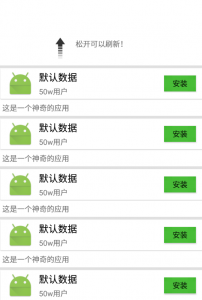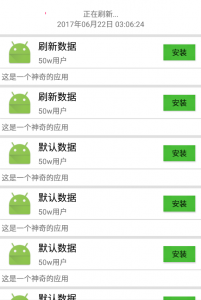下拉刷新是常见的Android效果之一,下面我们来看看它是怎么实现的。
下拉刷新会在头部出现一个头部,然后我们控制这个头部显示,隐藏,来实现下拉刷新的效果。在listview里面的item是从0开始数的,这个头部item就是在第0个item前面一个,我们现在要做的是控制这个头部的绘画和动作事件。
/**
* 初始化界面,添加顶部布局文件到 listview
*
* @param context
*/
private void initView(Context context) {
LayoutInflater inflater = LayoutInflater.from(context);
header = inflater.inflate(R.layout.header_layout, null);
measureView(header);
headerHeight = header.getMeasuredHeight();
Log.i("tag", "headerHeight = " + headerHeight);
topPadding(-headerHeight);
this.addHeaderView(header);
this.setOnScrollListener(this);
}
header是设置头部布局,这个布局在header_layout.xml里面,然后测量高度。addHeaderView是listview为我们提供的头部,setOnScrollListener是监听滑动事件。
我的头部布局如下,这里我就不贴xml里面的代码了。
header_layout布局
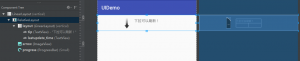
measureView是测量子空间的宽高
/**
* 通知父布局,占用的宽,高;
*
* @param view
*/
private void measureView(View view) {
ViewGroup.LayoutParams p = view.getLayoutParams();
if (p == null) {
p = new ViewGroup.LayoutParams(ViewGroup.LayoutParams.MATCH_PARENT,
ViewGroup.LayoutParams.WRAP_CONTENT);
}
int width = ViewGroup.getChildMeasureSpec(0, 0, p.width);
//spec,padding均为0,这是子布局为实际大小。
// spec 父窗口传递给子视图的大小和模式
// padding 父窗口的边距,也就是xml中的android:padding
// childDimension 子视图想要绘制的准确大小,但最终不一定绘制此值
int height;
int tempHeight = p.height;
if (tempHeight > 0) {
height = MeasureSpec.makeMeasureSpec(tempHeight,
MeasureSpec.EXACTLY);
} else {
height = MeasureSpec.makeMeasureSpec(0, MeasureSpec.UNSPECIFIED);
}
view.measure(width, height);
}
topPadding设置上边距,控制头部里上边距的多少,换句话说就是控制head的显示和隐藏。
/**
* 设置header 布局 上边距;
*
* @param topPadding
*/
private void topPadding(int topPadding) {
header.setPadding(header.getPaddingLeft(), topPadding,
header.getPaddingRight(), header.getPaddingBottom());
header.invalidate();
}
初始化搞定之后,这时候的头部是隐藏了的。下面将设置点击事件,并和绘图结合。随事件发生而更改画面
在此,先设置一些标志。
View header;// 顶部布局文件;
int headerHeight;// 顶部布局文件的高度;
int firstVisibleItem;// 当前第一个可见的item的位置;
int scrollState;// listview 当前滚动状态;
boolean isRemark;// 标记,当前是在listview最顶端按下的;
int startY;// 按下时的Y值;
int state;// 当前的状态;
final int NONE = 0;// 正常状态;
final int PULL = 1;// 提示下拉状态;
final int RELESE = 2;// 提示释放状态;
final int REFLASHING = 3;// 刷新状态;
IReflashListener iReflashListener;//刷新数据的接口
这里我设置了下拉刷新的四个状态。
点击事件
@Override
public boolean onTouchEvent(MotionEvent ev) {
switch (ev.getAction()) {
case MotionEvent.ACTION_DOWN:
if (firstVisibleItem == 0) {//表示listview已经在最顶端了,显示第0个item
isRemark = true;
startY = (int) ev.getY();
}
break;
case MotionEvent.ACTION_MOVE:
onMove(ev);
break;
case MotionEvent.ACTION_UP:
if (state == RELESE) {
state = REFLASHING;
// 加载最新数据;
reflashViewByState();
iReflashListener.onReflash();
} else if (state == PULL) {
state = NONE;
isRemark = false;
reflashViewByState();
}
break;
}
return super.onTouchEvent(ev);
}
手指按下时候记录一下当前的坐标,并标志isRemark为true表示按下了。
移动过程中调用onMove(ev)来操作各种移动操作。
手指离开时,判断一下当前的状态,如果是下拉完成了就加载数据,回调加载完成操作。
如果是下拉没完成,就恢复状态。
四个下拉状态都在onTouchEvent里完成标志,当然在移动过程中也会设置状态标志。
下拉的四个状态区分好之后,下面就是根据这些状态设置不同的动作了。
reflashViewByState这个方法设置了这四个状态不同动作。这里我设置了箭头翻转动作、文字变化和加载动作。
/**
* 根据当前状态,改变界面显示;
*/
private void reflashViewByState() {
TextView tip = (TextView) header.findViewById(R.id.tip);
ImageView arrow = (ImageView) header.findViewById(R.id.arrow);
ProgressBar progress = (ProgressBar) header.findViewById(R.id.progress);
//翻转180度
RotateAnimation anim = new RotateAnimation(0, 180,
RotateAnimation.RELATIVE_TO_SELF, 0.5f,
RotateAnimation.RELATIVE_TO_SELF, 0.5f);
anim.setDuration(500);//设置延时
anim.setFillAfter(true);
//再翻转180度,翻转回来
RotateAnimation anim1 = new RotateAnimation(180, 0,
RotateAnimation.RELATIVE_TO_SELF, 0.5f,
RotateAnimation.RELATIVE_TO_SELF, 0.5f);
anim1.setDuration(500);
anim1.setFillAfter(true);
switch (state) {
case NONE:
arrow.clearAnimation();
topPadding(-headerHeight);
break;
case PULL:
arrow.setVisibility(View.VISIBLE);
progress.setVisibility(View.GONE);
tip.setText("下拉可以刷新!");
arrow.clearAnimation();
arrow.setAnimation(anim1);
break;
case RELESE:
arrow.setVisibility(View.VISIBLE);
progress.setVisibility(View.GONE);
tip.setText("松开可以刷新!");
arrow.clearAnimation();
arrow.setAnimation(anim);
break;
case REFLASHING:
topPadding(50);
arrow.setVisibility(View.GONE);
progress.setVisibility(View.VISIBLE);
tip.setText("正在刷新...");
arrow.clearAnimation();
break;
}
}
在移动的过程中,我们将根据移动的距离来设置状态标志,并且刷新画面。
/**
* 判断移动过程操作;
*
* @param ev
*/
private void onMove(MotionEvent ev) {
if (!isRemark) {
return;
}
int tempY = (int) ev.getY();//当前坐标
int space = tempY - startY;//移动间距
int topPadding = space - headerHeight;//移动距离和头部高度的差距
switch (state) {
case NONE:
if (space > 0) {
state = PULL;
reflashViewByState();
}
break;
case PULL:
topPadding(topPadding);
if (space > headerHeight + 30
&& scrollState == SCROLL_STATE_TOUCH_SCROLL) {
state = RELESE;
reflashViewByState();
}
break;
case RELESE:
topPadding(topPadding);
if (space < headerHeight + 30) {//退回了
state = PULL;
reflashViewByState();
} else if (space <= 0) {
state = NONE;
isRemark = false;
reflashViewByState();
}//其他情况还是RELESE状态,不变。
break;
}
}
在移动过程中状态是在NONE -> PULL -> RELESE 一步步加深,往下转移的。
上面还有些参数需要获取的,比如scrollState 和 firstVisibleItem 。它是在AbsListView.OnScrollListener 的回调中获取到的。
@Override
public void onScrollStateChanged(AbsListView view, int scrollState) {
this.scrollState = scrollState;
}
@Override
public void onScroll(AbsListView view, int firstVisibleItem, int visibleItemCount, int totalItemCount) {
this.firstVisibleItem = firstVisibleItem;
}
好了,现在下拉刷新操作基本完成,剩下就设置给外面调用的接口和方法。
回调接口
public void setInterface(IReflashListener iReflashListener){
this.iReflashListener = iReflashListener;
}
/**
* 刷新数据接口
* @author Administrator
*/
public interface IReflashListener{
public void onReflash();
}
reflashComplete,外面调用的方法。记录刷新完成后获取数据的时间。
/**
* 获取完数据;
*/
@RequiresApi(api = Build.VERSION_CODES.N)
public void reflashComplete() {
state = NONE;
isRemark = false;
reflashViewByState();
TextView lastupdatetime = (TextView) header
.findViewById(R.id.lastupdate_time);
SimpleDateFormat format = new SimpleDateFormat("yyyy年MM月dd日 hh:mm:ss");
Date date = new Date(System.currentTimeMillis());
String time = format.format(date);
lastupdatetime.setText(time);
}
再来个总体代码
package com.example.uidemo.listviewfrash.view;
import android.content.Context;
import android.icu.text.SimpleDateFormat;
import android.os.Build;
import android.support.annotation.RequiresApi;
import android.util.AttributeSet;
import android.util.Log;
import android.view.LayoutInflater;
import android.view.MotionEvent;
import android.view.View;
import android.view.ViewGroup;
import android.view.animation.RotateAnimation;
import android.widget.AbsListView;
import android.widget.ImageView;
import android.widget.ListView;
import android.widget.ProgressBar;
import android.widget.TextView;
import com.example.uidemo.R;
import java.util.Date;
/**
* Created by Administrator on 2017/6/21.
*/
public class ReFlashListView extends ListView implements AbsListView.OnScrollListener {
View header;// 顶部布局文件;
int headerHeight;// 顶部布局文件的高度;
int firstVisibleItem;// 当前第一个可见的item的位置;
int scrollState;// listview 当前滚动状态;
boolean isRemark;// 标记,当前是在listview最顶端摁下的;
int startY;// 摁下时的Y值;
int state;// 当前的状态;
final int NONE = 0;// 正常状态;
final int PULL = 1;// 提示下拉状态;
final int RELESE = 2;// 提示释放状态;
final int REFLASHING = 3;// 刷新状态;
IReflashListener iReflashListener;//刷新数据的接口
public ReFlashListView(Context context) {
super(context);
initView(context);
}
public ReFlashListView(Context context, AttributeSet attrs) {
super(context, attrs);
initView(context);
}
public ReFlashListView(Context context, AttributeSet attrs, int defStyleAttr) {
super(context, attrs, defStyleAttr);
initView(context);
}
@RequiresApi(api = Build.VERSION_CODES.LOLLIPOP)
public ReFlashListView(Context context, AttributeSet attrs, int defStyleAttr, int defStyleRes) {
super(context, attrs, defStyleAttr, defStyleRes);
initView(context);
}
/**
* 初始化界面,添加顶部布局文件到 listview
*
* @param context
*/
private void initView(Context context) {
LayoutInflater inflater = LayoutInflater.from(context);
header = inflater.inflate(R.layout.header_layout, null);
measureView(header);
headerHeight = header.getMeasuredHeight();
Log.i("tag", "headerHeight = " + headerHeight);
topPadding(-headerHeight);
this.addHeaderView(header);
this.setOnScrollListener(this);
}
/**
* 通知父布局,占用的宽,高;
*
* @param view
*/
private void measureView(View view) {
ViewGroup.LayoutParams p = view.getLayoutParams();
if (p == null) {
p = new ViewGroup.LayoutParams(ViewGroup.LayoutParams.MATCH_PARENT,
ViewGroup.LayoutParams.WRAP_CONTENT);
}
int width = ViewGroup.getChildMeasureSpec(0, 0, p.width);
int height;
int tempHeight = p.height;
if (tempHeight > 0) {
height = MeasureSpec.makeMeasureSpec(tempHeight,
MeasureSpec.EXACTLY);
} else {
height = MeasureSpec.makeMeasureSpec(0, MeasureSpec.UNSPECIFIED);
}
view.measure(width, height);
}
/**
* 设置header 布局 上边距;
*
* @param topPadding
*/
private void topPadding(int topPadding) {
header.setPadding(header.getPaddingLeft(), topPadding,
header.getPaddingRight(), header.getPaddingBottom());
header.invalidate();
}
@Override
public boolean onTouchEvent(MotionEvent ev) {
switch (ev.getAction()) {
case MotionEvent.ACTION_DOWN:
if (firstVisibleItem == 0) {
isRemark = true;
startY = (int) ev.getY();
}
break;
case MotionEvent.ACTION_MOVE:
onMove(ev);
break;
case MotionEvent.ACTION_UP:
if (state == RELESE) {
state = REFLASHING;
// 加载最新数据;
reflashViewByState();
iReflashListener.onReflash();
} else if (state == PULL) {
state = NONE;
isRemark = false;
reflashViewByState();
}
break;
}
return super.onTouchEvent(ev);
}
/**
* 判断移动过程操作;
*
* @param ev
*/
private void onMove(MotionEvent ev) {
if (!isRemark) {
return;
}
int tempY = (int) ev.getY();
int space = tempY - startY;
int topPadding = space - headerHeight;
switch (state) {
case NONE:
if (space > 0) {
state = PULL;
reflashViewByState();
}
break;
case PULL:
topPadding(topPadding);
if (space > headerHeight + 30
&& scrollState == SCROLL_STATE_TOUCH_SCROLL) {
state = RELESE;
reflashViewByState();
}
break;
case RELESE:
topPadding(topPadding);
if (space < headerHeight + 30) {
state = PULL;
reflashViewByState();
} else if (space <= 0) {
state = NONE;
isRemark = false;
reflashViewByState();
}
break;
}
}
/**
* 根据当前状态,改变界面显示;
*/
private void reflashViewByState() {
TextView tip = (TextView) header.findViewById(R.id.tip);
ImageView arrow = (ImageView) header.findViewById(R.id.arrow);
ProgressBar progress = (ProgressBar) header.findViewById(R.id.progress);
//翻转
RotateAnimation anim = new RotateAnimation(0, 180,
RotateAnimation.RELATIVE_TO_SELF, 0.5f,
RotateAnimation.RELATIVE_TO_SELF, 0.5f);
anim.setDuration(500);
anim.setFillAfter(true);
RotateAnimation anim1 = new RotateAnimation(180, 0,
RotateAnimation.RELATIVE_TO_SELF, 0.5f,
RotateAnimation.RELATIVE_TO_SELF, 0.5f);
anim1.setDuration(500);
anim1.setFillAfter(true);
switch (state) {
case NONE:
arrow.clearAnimation();
topPadding(-headerHeight);
break;
case PULL:
arrow.setVisibility(View.VISIBLE);
progress.setVisibility(View.GONE);
tip.setText("下拉可以刷新!");
arrow.clearAnimation();
arrow.setAnimation(anim1);
break;
case RELESE:
arrow.setVisibility(View.VISIBLE);
progress.setVisibility(View.GONE);
tip.setText("松开可以刷新!");
arrow.clearAnimation();
arrow.setAnimation(anim);
break;
case REFLASHING:
topPadding(50);
arrow.setVisibility(View.GONE);
progress.setVisibility(View.VISIBLE);
tip.setText("正在刷新...");
arrow.clearAnimation();
break;
}
}
/**
* 获取完数据;
*/
@RequiresApi(api = Build.VERSION_CODES.N)
public void reflashComplete() {
state = NONE;
isRemark = false;
reflashViewByState();
TextView lastupdatetime = (TextView) header
.findViewById(R.id.lastupdate_time);
SimpleDateFormat format = new SimpleDateFormat("yyyy年MM月dd日 hh:mm:ss");
Date date = new Date(System.currentTimeMillis());
String time = format.format(date);
lastupdatetime.setText(time);
}
@Override
public void onScrollStateChanged(AbsListView view, int scrollState) {
this.scrollState = scrollState;
}
@Override
public void onScroll(AbsListView view, int firstVisibleItem, int visibleItemCount, int totalItemCount) {
this.firstVisibleItem = firstVisibleItem;
}
public void setInterface(IReflashListener iReflashListener){
this.iReflashListener = iReflashListener;
}
/**
* 刷新数据接口
* @author Administrator
*/
public interface IReflashListener{
public void onReflash();
}
}
效果图